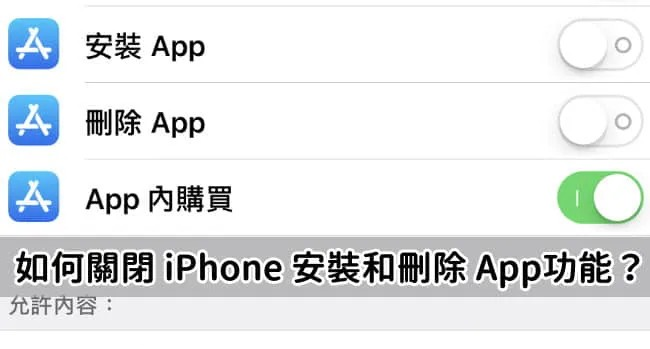iPhone内建加水印功能超好用! 添加水印的两种方法
ios资讯 2024年10月27日 12:02:15 臻智哥
日常工作中,如果把照片原图发出去,经常会遇到照片被盗用的情况。 为了保证照片安全或是个人信息安全,就需要在文档或照片上加水印。 使用iPhone手机的朋友可以直接使用相册内置的照片编辑功能添加,文中还给使用其他手机或者有图片水印添加需求的小伙伴们也提供了一种加水印方法,感兴趣的话就接着往下看吧。
iPhone手机给照片加水印
使用iPhone手机在照片上添加水印或是签名文件能够有效防止照片信息被盗用,步骤也超级简单:
第一步,在iPhone手機相冊中打開需要加浮水印的照片,點擊右上角的【編輯】;
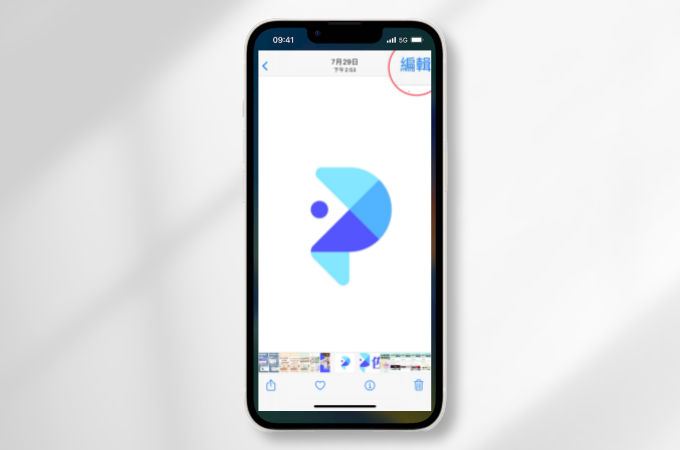
第二步,接着点击右上角中间的【标示】图标;
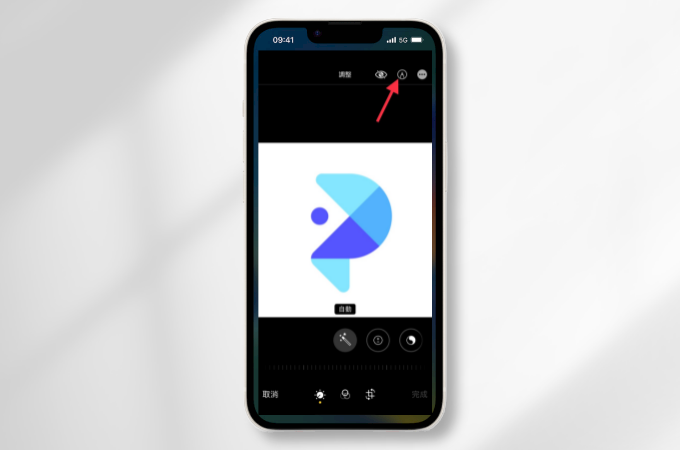
第三步,再點擊右下角的【+】來選擇添加【描述】、【文字】或是【簽名檔】
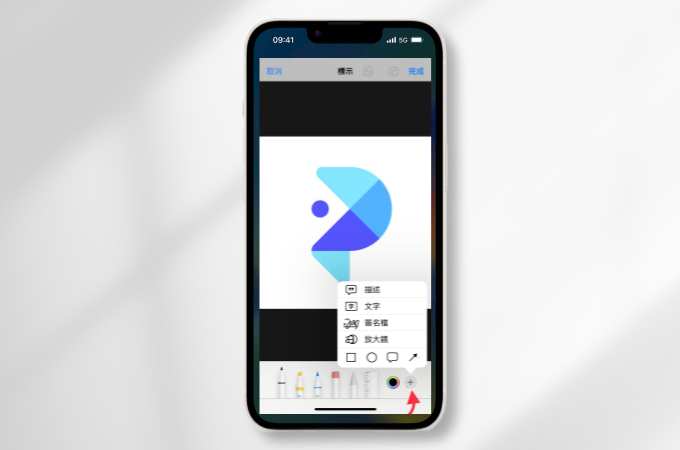
比如选择添加【文字】,点击之后界面正中间会出现一个文本框,单击可以编辑或者删除;
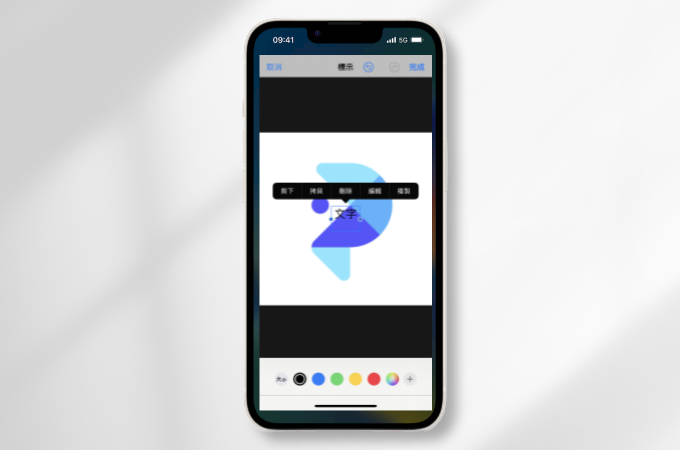
输入想添加的文字水印,再点击下方【大小】或者颜色圈,可以调整文字水印的字体及大小以及字体颜色。
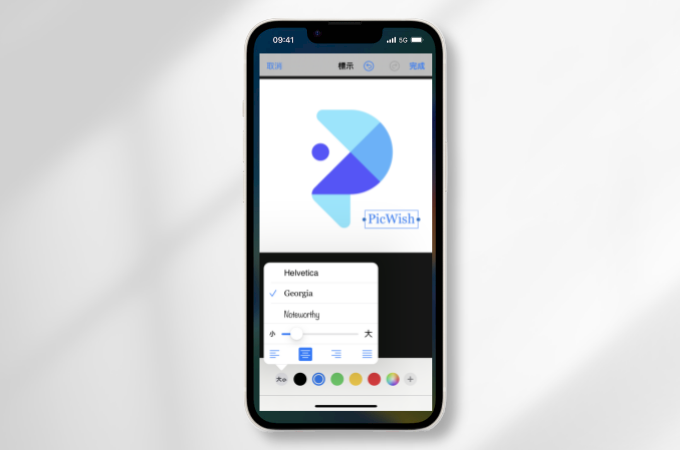
操作完成后点击右上角的】【完成】保存即可,这样一个添加了文字水印的图片就处理好了! 想要添加签名档的朋友也可以直接选择对应按键,然后手写签名放到照片合适位置,完成后保存。 保存之后不满意也可以点击【编辑】——【回复】——【回复原状】。
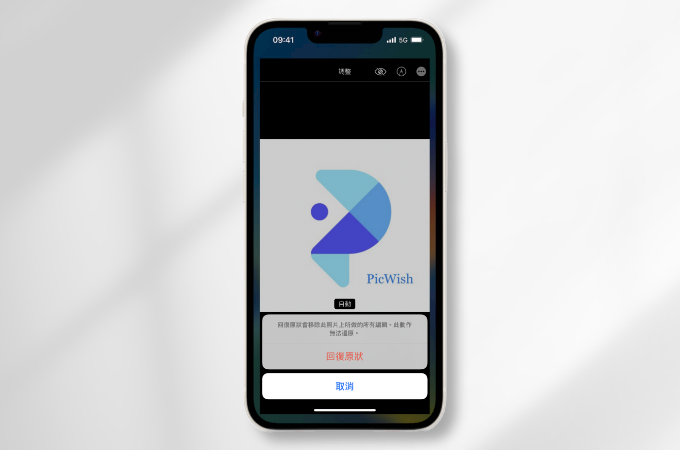
怎么样? 使用iPhone自带的相册编辑功能加水印是不是超简单,关键是省时省力,唯一的缺点是不能添加图片水印,有这一需求的朋友可以接着往下看,接下来给大家推荐两个添加图片水印的方法。
PicWish桌面端添加浮水印
PicWish桌面端新增了给图片添加水印的功能,支持添加文字和图片水印,无需复杂的操作,一键上传图片即可快速添加。 以下是操作步骤:
第一步,下载安装并打开PicWish桌面端,选择【图片工具箱】中的【添加水印】;
以上就是iPhone和PicWish桌面端给照片加水印的方法介绍,使用iPhone手机的朋友可以直接利用相册内置的编辑功能操作添加文字水印,如果对水印的放置样式有要求或是需要添加图片浮水印的朋友,可以下载使用PicWish桌面端,自订模式完美解决添加水印问题,赶快试试看吧。